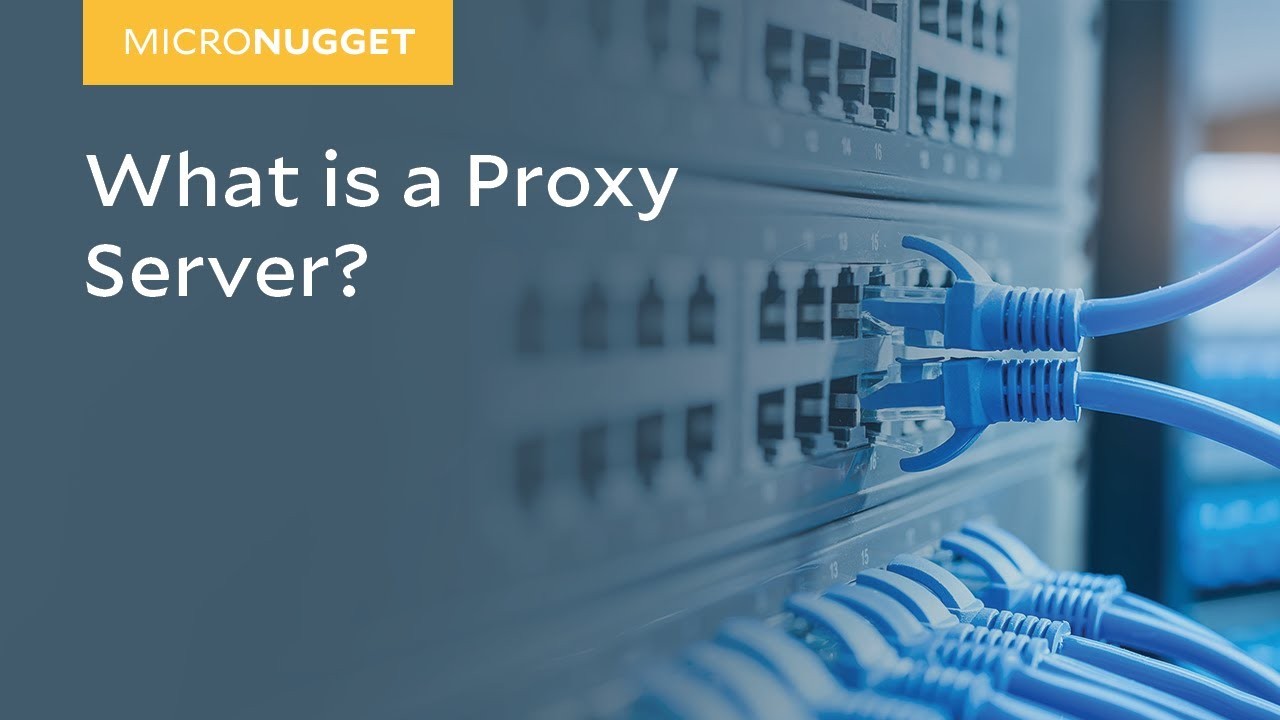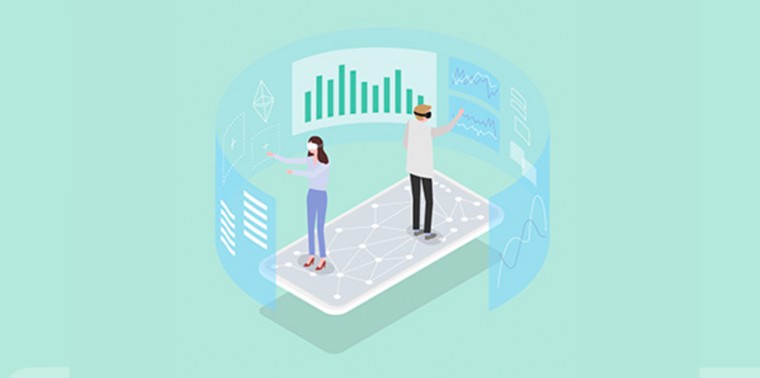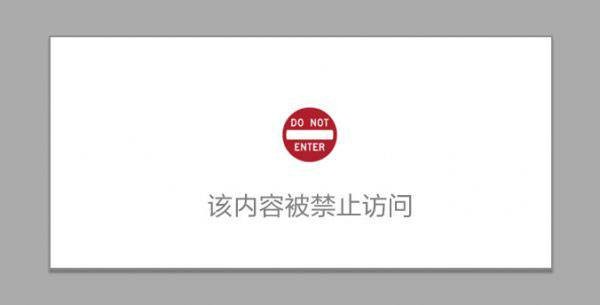网络IP地址被非法修改?解决方法在这里!
任何软件都存在漏洞,操作系统也一样,利用这些漏洞攻击者可以完全控制设备。现在的黑客通过一些技术手段就能够修改别人的IP地址,甚至获取个人信息。局域网中各工作站的TCP/IP参数被随意修改后,很容易造成IP地址冲突,也会给管理工作带来许多麻烦。那么,如何保护好自己的网络,不让别人非法修改IP地址呢? 为你汇总了解决方法,只需要参照下面的步骤,就能轻松解决IP地址被非法修改的问题!
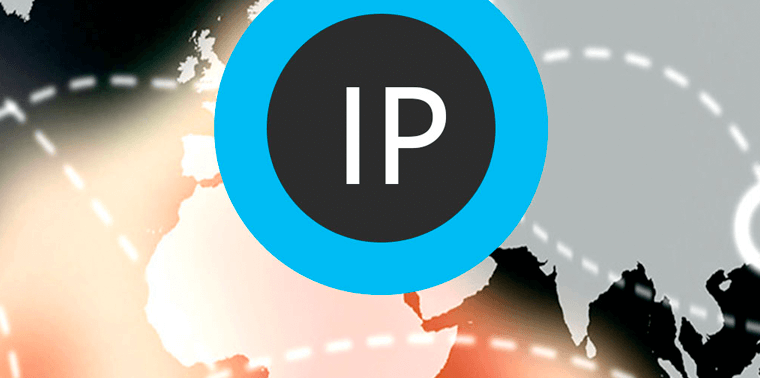
以下方法就能够帮助你解决这一问题
1、地址绑定法
你可以直接对指定IP地址,进行限制,让其他人即使修改了地址,也无法进行网络连接。在限制IP地址时,可以用地址绑定法来实现:
首先将系统切换到DOS命令行状态下,执行“ipconfig /all”命令,在弹出的窗口中,将网卡的MAC地址、IP地址记录下来;
下面在代理服务器端,将指定IP地址与对应的MAC地址,绑定在一起,以后即使有人在你的计算机中,修改了IP地址,他也无法通过代理服务器,进行网络连接。例如,在绑定前面的IP地址时,可以在DOS命令行中,执行“arp -s 10.168.160.10 00-30-6E-36-5A-EF”命令,就能将静态IP地址“10.168.160.10”和网卡的MAC地址“00-30-6E-36-5A-EF”绑定在一起了。
在局域网中,使用代理服务器上网的工作站,都能通过上述方法,来限制修改静态IP地址。要是日后需要为IP地址“松绑”的话,只要执行“arp -d 10.168.160.10 00-30-6E-36-5A-EF”命令就可以了。
要是你的局域网,使用的是三层交换机来连接各个工作站的话,那么你只需要在每一个交换端口处,对IP地址进行一下限定,让其他人即使修改了IP地址,也无法通过交换机上网。
2、注册表设置法
首先,需要将桌面上的“网上邻居”图标隐藏起来,让其他人无法通过“网上邻居”属性窗口,进入到TCP/IP参数设置界面。依次展开注册表编辑窗口中的“HKEY_CURRENT_USER”、“Software”、“Microsoft”、“ Windows”、“CurrentVersion”、“Policies”、“Explorer”子键,然后在“Explorer”子键下面,创建一名为“NoNetHood”双字节值,并将它设置为“1”,就可以了。
其次,再将控制面板窗口中的“网络”图标,隐藏起来,那么其他人根本就打不开TCP/IP参数设置界面了。只要你打开“Windows/Sys_tem(去掉"_")/netcpl.cpl”文件,然后在[don"t load]处,输入一行形如“netcpl.cpl=no”的代码,重新保存后,“网络”图标就从控制面板窗口中消失了。
到了这里,所有可以修改IP的途径都被“切断”了,但是其他网民一旦找到“netcpl.cpl”文件,还是有办法恢复“网络”或“网上邻居”图标的,为此,你还需要进行下面的工作,才能真正意义上“切断”IP的修改通道:
依次展开注册表中的“HKEY_CURRENT_USER”、“Software”、“Microsoft”、“Windows”、“CurrentVersion”、“Policies”、“Network”子键,然后在“Network”子键下面,创建一个名为“NoNetSetup”的双字节值,并将它设置为“1”;之后,你再想打开“网上邻居”或“网络”属性窗口时,将会得到无权访问的提示。
以上就是IP地址被非法修改的两个解决方法,操作之后可以对IP进行一个基础的保障。


 首页
首页 套餐购买
套餐购买 线路分布
线路分布 软件下载
软件下载 使用帮助
使用帮助